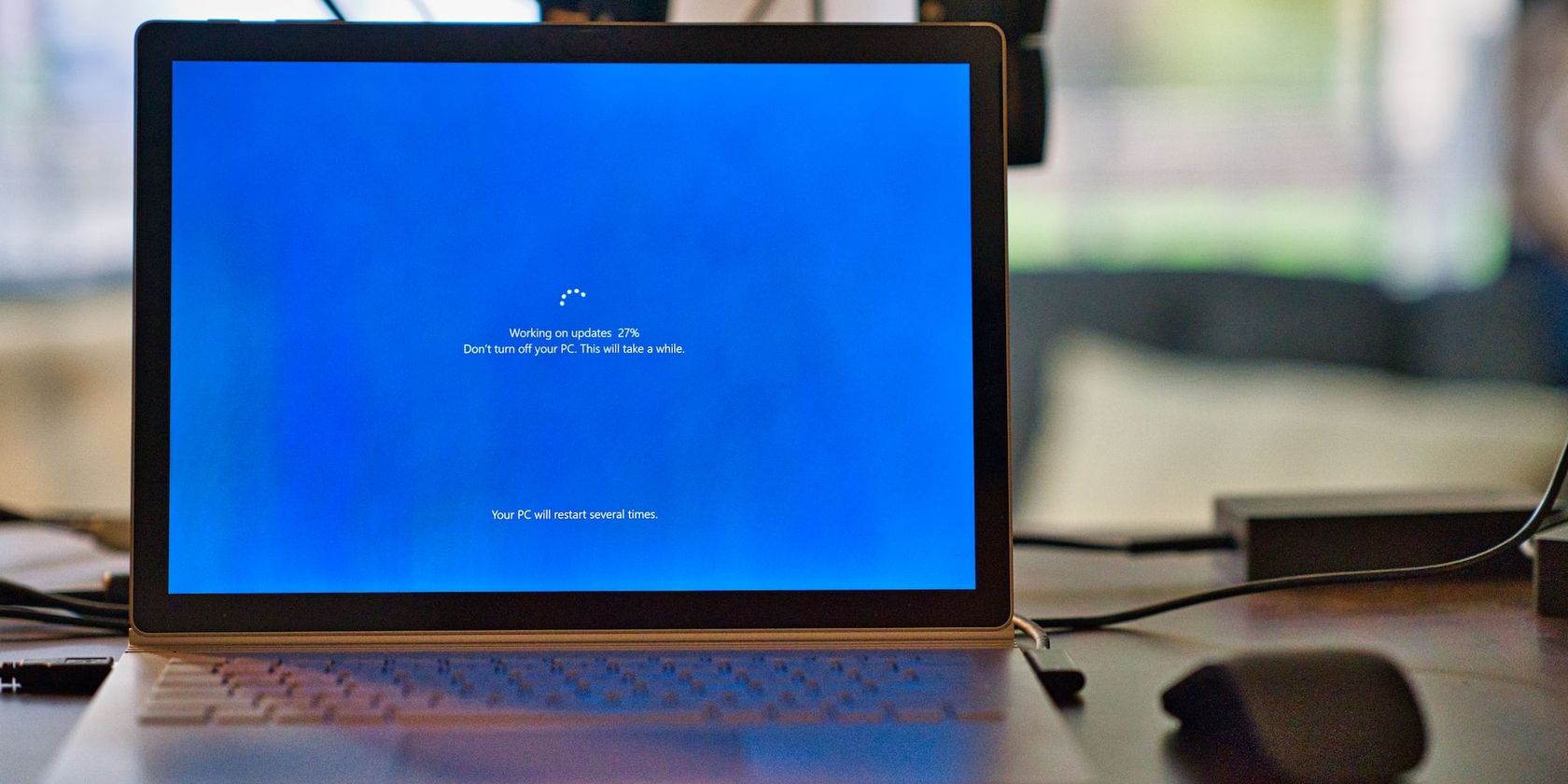هنگامی که Windows Update به درستی کار نمی کند، این سرویس های کمتر شناخته شده ویندوز می توانند کمک بزرگی باشند.
همه ما دوست داریم با آخرین نسخه های ویندوز به روز بمانیم. اما آیا تا به حال به این فکر کردهاید که در پسزمینه چه اتفاقی میافتد؟ مایکروسافت چگونه به روز رسانی های ویندوز را به دستگاه های ما ارسال می کند؟
اینجاست که سرویس های Windows Update و Update Orchestrator وارد عمل می شوند. ممکن است تعجب کنید: این خدمات چه کاری انجام می دهند و چگونه با هم کار می کنند.
نگران نباش؛ ما همه چیز را در مورد هر دو سرویس توضیح خواهیم داد و اینکه چگونه می توانید تقریباً تمام خطاهای به روز رسانی ویندوز را با آنها برطرف کنید.
سرویس Windows Update چیست؟
سرویس Windows Update یک فرآیند (وظیفه) است که همه چیز مربوط به به روز رسانی ویندوز را مدیریت می کند. اگر این گیج کننده به نظر می رسد، آن را به عنوان یک برنامه با اندازه کوچک که در پس زمینه اجرا می شود درک کنید. این تضمین می کند که همه به روز رسانی ها را به موقع دریافت می کنید.
این سرویس به دانلود و نصب بهروزرسانیهای ویندوز، از جمله وصلههای امنیتی و رفع باگها رسیدگی میکند. بنابراین اکنون می توانید تصور کنید که این سرویس چقدر در ویندوز مفید است.
اگر به هر دلیلی کار نکند، ممکن است شاهد یک سری خطاهای به روز رسانی ویندوز باشید. به همین دلیل است که اکثر راهنماهای اینترنتی پیشنهاد می کنند که در صورت عدم نصب به روز رسانی، سرویس Windows Update را مجددا راه اندازی کنید.
برای درک بهتر اینکه چه چیزی ممکن است اشتباه باشد، مقاله ما را در مورد دلایل رایج شکست به روز رسانی ویندوز بررسی کنید.
هدف از به روز رسانی سرویس ارکستراتور چیست؟
سرویس Update Orchestrator به دستگاه ویندوز شما کمک می کند تا به روز رسانی ها را از سرور مایکروسافت دریافت کند.
هنگامی که رایانه خود را باز می کنید و مستقیماً به سرور به روز رسانی مایکروسافت متصل می شوید، این سرویس در پس زمینه شروع می شود. پس از یافتن به روز رسانی در سرور آنها، سازگاری دستگاه را بررسی می کند و جزئیات مورد نیاز را واکشی می کند.
به این ترتیب، وقتی روی دکمه «بررسی بهروزرسانیها» کلیک میکنید، گاهی اوقات آخرین بهروزرسانیهای موجود برای دانلود را مشاهده میکنید.
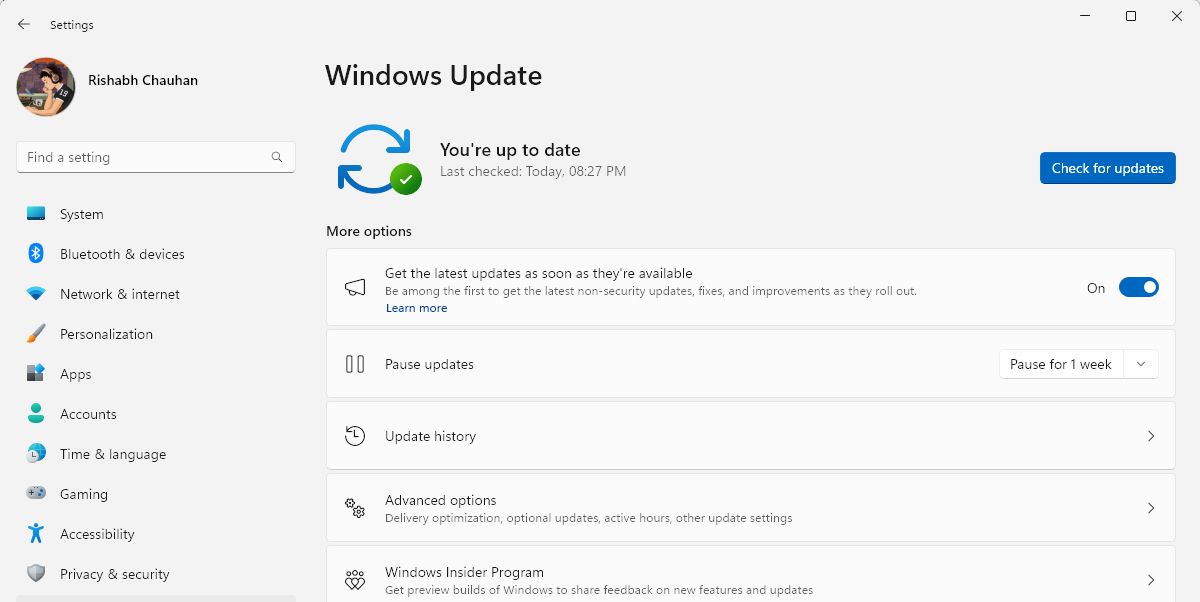
به این سرویس به عنوان یک زمانبندی فکر کنید که به مدیریت زمان بندی و نصب به روز رسانی ها کمک می کند. بنابراین، اگر آخرین به روز رسانی ویندوز در رایانه شما در دسترس نیست، راه اندازی مجدد سرویس Update Orchestrator ممکن است کمک کند.
اکنون که در مورد هر دو سرویس می دانید، بیایید نحوه رفع تقریباً تمام مشکلات به روز رسانی ویندوز را با آنها بررسی کنیم.
چگونه مشکلات رایج به روز رسانی ویندوز را عیب یابی کنیم
به روز رسانی ویندوز ممکن است گاهی اوقات با مشکل مواجه شود. اما نگران نباشید؛ شما می توانید به سرعت اکثر آنها را تعمیر کنید.
1. Windows Update و Update Orchestrator Services را مجددا راه اندازی کنید
اگر یکی از سرویس های اصلی ویندوز بدون دلیل از کار بیفتد یا متوقف شود، کدهای خطای به روز رسانی فاصله زیادی با آن ندارند. در چنین حالتی، اولویت شما باید ابتدا راه اندازی مجدد آنها باشد.
در اینجا نحوه راه اندازی مجدد به روز رسانی ویندوز و به روز رسانی خدمات ارکستراتور آورده شده است:
- Win + R را فشار دهید تا برنامه Run ظاهر شود. این به شما امکان می دهد هر برنامه ویندوزی را با استفاده از نام اجرایی یا مسیر فایل آن اجرا کنید.
- در کادر محاورهای Run، services.msc را وارد کنید. برای اجرای دستور روی OK کلیک کنید و اپلیکیشن Services را باز کنید.
- لیست را به پایین اسکرول کنید تا زمانی که سرویس Update Orchestrator را پیدا کنید. روی آن کلیک راست کرده و از منوی زمینه ظاهر شده گزینه Restart را انتخاب کنید.
- این مراحل را برای سرویس Windows Update تکرار کنید: راست کلیک کرده و Restart را انتخاب کنید.
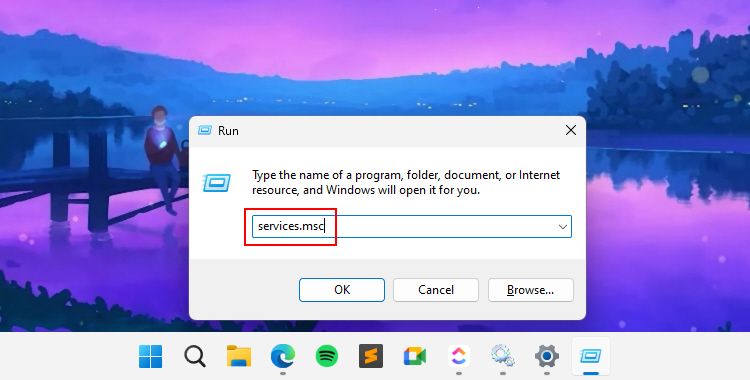
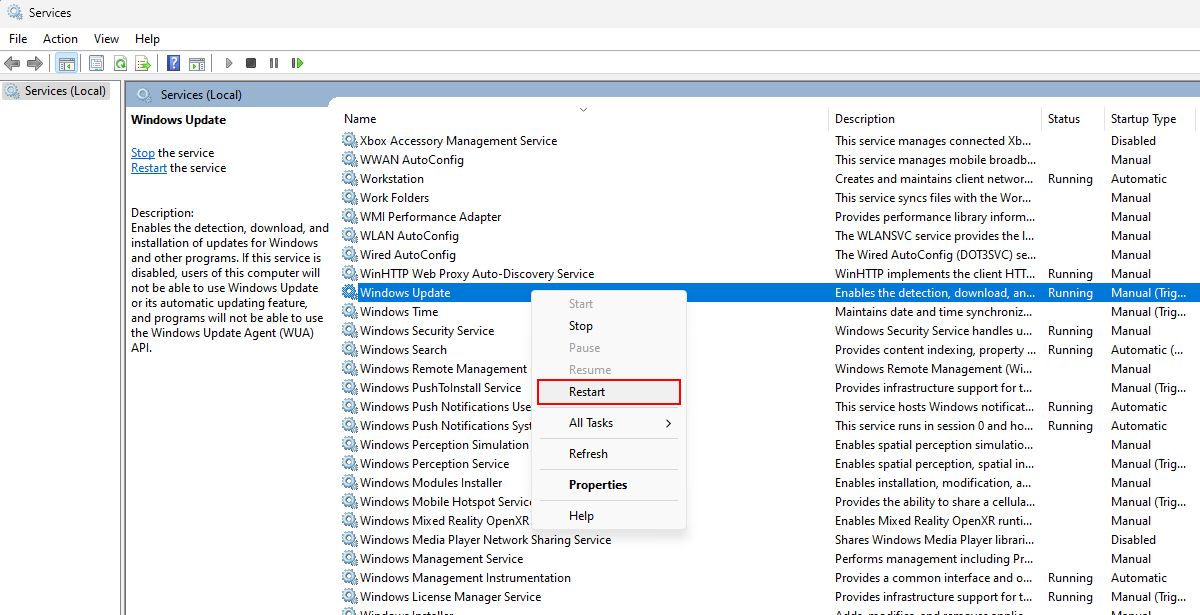
اگر گزینه ای برای راه اندازی مجدد سرویس وجود ندارد، به جای آن شروع را انتخاب کنید. این تقریباً تمام مشکلات مربوط به به روز رسانی ویندوز را برطرف می کند.
2. برخی از اصلاحات رایج به روز رسانی را در ویندوز امتحان کنید
اگر راه اندازی مجدد سرویس ها کار درستی نکرد، نگران نباشید! راه های دیگری نیز برای رفع مشکل عدم موفقیت در به روز رسانی ویندوز وجود دارد.
بیایید برخی از پیشنهادات کلی را برای امتحان کردن در رایانه خود بررسی کنیم. اولین ابزار کاربردی، عیب یاب Windows Update است. اگر از ویندوز 11 استفاده می کنید، با رفتن به Settings > System > Troubleshoot > Other Troubleshooters به عیب یاب دسترسی پیدا کنید. این ابزار داخلی مفید می تواند به شما کمک کند تا علت اصلی مشکلات به روز رسانی را پیدا کرده و آنها را در حال حرکت برطرف کنید.
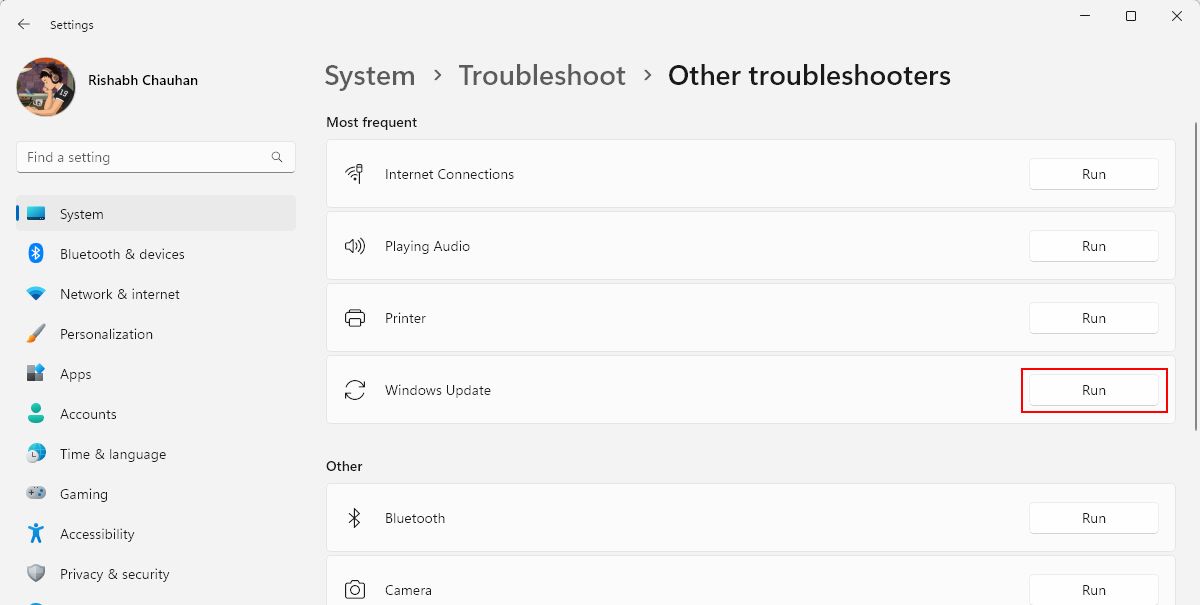
با این حال، اگر عیبیاب آن را قطع نمیکند، چیزهای بیشتری برای امتحان کردن وجود دارد. راهنمای عمیق ما در مورد حل و فصل به روز رسانی های گیر کرده ویندوز می تواند در این سناریو کمک کند.
اگر از آخرین نسخه ویندوز استفاده می کنید، گاهی اوقات اصلاحات استاندارد کار نمی کنند. در چنین مواردی، مقاله ما را در مورد چگونگی رفع خطاهای Windows Update به عنوان آخرین راه حل بررسی کنید.
خدمات به روز رسانی ویندوز، ساده شده
اگر از سرهم بندی ویندوز لذت نمی برید، ممکن است با هر دو سرویس آشنا نباشید. اما، اکنون که در مورد آنها یاد گرفتید، هنگام رسیدگی به مشکلات به روز رسانی ویندوز، حتما آنها را بررسی کنید.
به یاد داشته باشید که به روز نگه داشتن ویندوز در دراز مدت مهم است. بنابراین، آشنایی با چنین سرویس های ویندوزی به اطمینان از تجربه محاسباتی بهتر کمک می کند.